Si ha recuperado algún viejo disco duro de algun sistema multimedia, de un viejo NAS , etc. probablemente éste este formateado en ext2,ext3 o ext4 ,sistema de ficheros que desde W11 no es posible leer su contenido (de hecho ni siquiera vera las particiones de disco), lo cual puede sorprender porque desde cualquier equipo con Linux verá que no hay problemas para leer su contenido .
Estas son las principales características de estos sistemas de ficheros:
- Ext2 es la versión original de este sistema de archivos, que fue lanzado en 1993. Es un sistema de archivos muy simple y confiable, pero no tiene muchas características avanzadas, como registro de diario o soporte para archivos grandes.
- Ext3 es una versión mejorada de Ext2 que se lanzó en 2001. Introduce un registro de diario, lo que significa que todas las operaciones del sistema de archivos se registran en un diario antes de ser escritas en el disco. Esto aumenta la fiabilidad y la velocidad de recuperación en caso de fallos del sistema. Además, Ext3 es compatible con archivos grandes y es más rápido que Ext2.
- Ext4 es la versión más reciente de este sistema de archivos, que se lanzó en 2008. Es una actualización importante de Ext3 y presenta mejoras significativas en cuanto a escalabilidad, fiabilidad y rendimiento. Ext4 tiene un diario más sofisticado que Ext3 y también admite características avanzadas, como el soporte para sistemas de archivos de hasta 1 exabyte de tamaño y la capacidad de asignar bloques de manera más eficiente.
Afortunadamente no hace falta buscar un ordenador con Linux para leerlo porque existen numerosos programas para poderlos leer. Uno de los programas mas fáciles de usar es Linux Reader , con el que podemos acceder a archivos y carpetas en sistemas de archivos Ext, UFS, HFS, ReiserFS o APFS desde Windows 11.
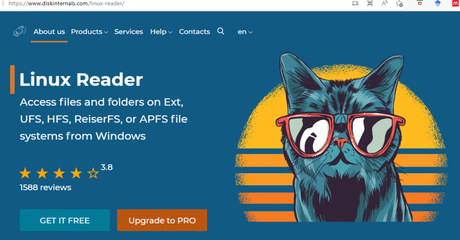
Linux Reader™ es un producto de software popular y gratuito, y sigue siendo un software gratuito no comercial. Desde la versión 4.0, hay funciones adicionales que están disponibles como Linux Reader Pro™.
Con Linux Reader Pro™, puede leer archivos de incluso más sistemas de archivos, obtener acceso remoto a través de una conexión SSH, crear una unidad virtual, exportar archivos a través de FTP y más.
Todas las funciones importantes de Linux Reader™ siguen siendo gratuitas: sin publicidad molesta, sin modo de prueba, sin restricciones.
Tanto Linux Reader™ como Linux Reader Pro™ le brindan acceso seguro de solo lectura a la unidad de origen. Además, Linux Reader™ y Linux Reader Pro™ eluden las políticas de seguridad de archivos, por lo que puede acceder a cualquier archivo en un disco de Linux.
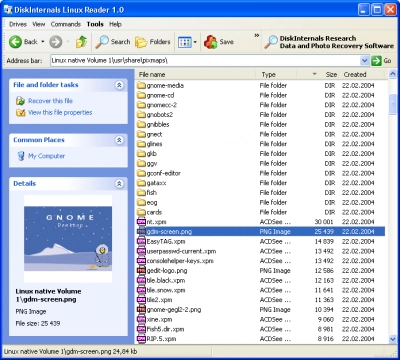
A continuación veamos las diferencias que hay en los dos programas para Linux Reader™ y Linux Reader Pro™: Windows 7, 8, 10 u 11.
Especificaciones de Linux Reader™Linux Reader™ y Linux Reader Pro™ le brindan acceso a archivos en los siguientes sistemas de archivos:
- Ext2/3/4
- ReiserFS, Reiser4
- HFS, HFS+(lector)
- GRASA, exFAT
- NTFS, ReFS
- UFS2
- RomFS (lector)
- RAID 0, 1, 4, 5, 50, 10 y JBOD
- APFS (modo lector)
- ZFS (solo versión preliminar*)
- XFS (solo versión preliminar*)
- Hikvision NAS y DVR (solo vista previa*)
* Se requiere una licencia de Linux Reader Pro™ para obtener acceso completo a los archivos.
En general podemos ver que con la versión gratuita es mas que suficiente para nuestro propósito como leer la mayoría de sistemas de ficheros usados en sistemas Linux.
Especificaciones de Linux Reader Pro™Además de los sistemas de archivos mencionados anteriormente, Linux Reader Pro™ brinda acceso total a estos sistemas de archivos adicionales:
Con Linux Reader Pro™, también puede acceder de forma remota a archivos a través de SSH en Linux, FreeBSD, NetBSD, QNX, Mac OS y otros sistemas de archivos similares a Unix.
Las brillantes funciones de Linux Reader Pro™ le permiten:
- Asigne cualquier disco o archivo a una nueva letra de unidad .
- Exportar archivos a un servidor FTP .
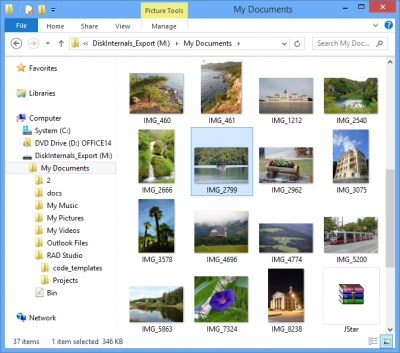
Tanto Linux Reader™ como Linux Reader Pro™ tienen las siguientes características:
- Lea archivos de todo tipo de discos duros, incluidos SSD, HDD, unidades flash, tarjetas de memoria y otros.
- Acceso de solo lectura a archivos en unidades Linux, dejando intactos los archivos originales.
- Vista previa gratuita del contenido de los archivos para garantizar la integridad.
- Acceda a cualquier archivo en el sistema Linux, sin pasar por las políticas de seguridad.
- Cree una imagen de disco de las unidades a las que tiene acceso. En caso de pérdida de datos, puede restaurar todo el disco a partir de esta imagen. Esta es la función más popular y la forma más fácil de restaurar una unidad, según los usuarios de Linux Reader™.
Por el momento, DiskInternals Linux Reader™ es la principal herramienta de software del mercado, que le brinda acceso desde Windows a varios sistemas de archivos de Linux como Ext2/Ext3/Ext4, HFS, ReiserFS y otros.
Le invitamos a descargar la versión gratuita de Linux Reader™ ahora mismo. Esta versión le permite actualizar a Linux Reader Pro™.
Cómo leer archivos de Linux en Windows
Instrucciones paso a paso:
- 1. Primero, debe descargar e instalar Linux Reader™ .
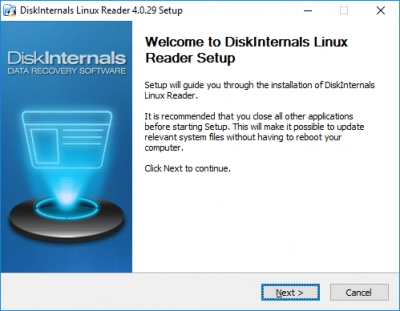
- 2. Luego, ejecute Linux Reader™ y elija la unidad que desea abrir.
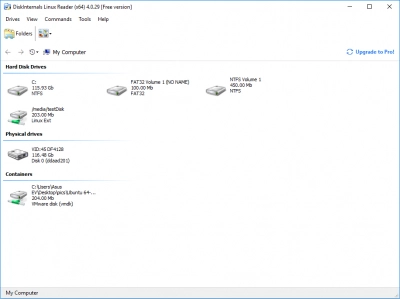
- 3. Linux Reader™ le muestra todos los archivos disponibles, incluidas imágenes, videos, documentos y otros archivos. Seleccione cualquier archivo para obtener una vista previa de su contenido haciendo clic con el botón derecho del ratón y seleccionando "Vista previa en ventana nueva". La vista previa es totalmente gratuita y no le obliga a pagar nada.


- 4. Puede guardar archivos de Linux a Windows:
- La partición de sistema reservada es una pequeña partición oculta que se utiliza para almacenar archivos de arranque y otros archivos necesarios para iniciar el sistema operativo. Esta partición generalmente tiene un tamaño de 100 MB a 500 MB.
- La partición principal de Windows es donde se instala el sistema operativo y donde se almacenan los programas y los datos del usuario. Esta partición generalmente ocupa la mayor parte del espacio en disco y suele ser la unidad C: en el sistema.
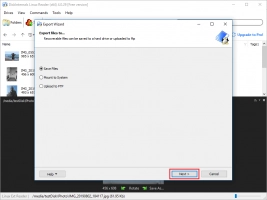
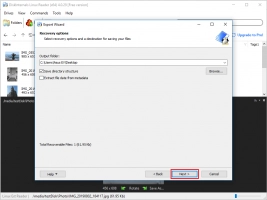
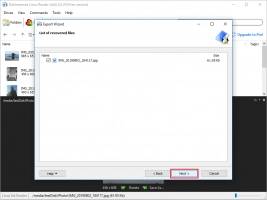
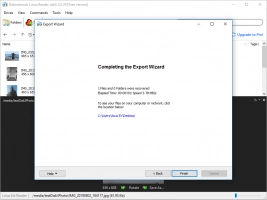
- 5. Para acceder a archivos de forma remota a través del protocolo SSH, para exportar archivos desde sistemas de archivos compatibles solo con Linux Reader Pro™, para asignar archivos como una unidad virtual o para exportar archivos al servidor FTP, necesitará una licencia de Linux Reader Pro™. , que puede comprar fácilmente en línea. La licencia también le brinda actualizaciones gratuitas del software Linux Reader Pro™ durante 12 meses y prioridad en el soporte técnico.
Como ejemplo vemos un disco de 1TB SAMSUMG formateado con ext2 conectado a nuestro equipo con un adaptador SATA a USB, apareciendo el volumen en "phisical drives" y en "volumes" su tren particiones ( observe que aparecen dos como Linux ext y una tercera reservada para la partición de swapping).
También destacar que como estamos leyendo el disco desde un equipo con W11 podemos ver las tres particiones en NTFS (la partición principal, la partición del sistema y la partición de recovery )
Ciertamente en una instalación típica de Windows 11, es común encontrar al menos dos particiones: una partición de sistema reservada y la partición principal de Windows.
Además de estas dos particiones, es posible que se creen particiones adicionales para almacenar datos, realizar copias de seguridad o para otras necesidades específicas. Por ejemplo, un usuario podría crear una partición adicional para instalar un segundo sistema operativo o para crear una partición de recuperación de Windows.
En resumen, el número de particiones en un disco con Windows 11 puede variar dependiendo de cómo se haya configurado el sistema y las necesidades del usuario, pero lo más común es encontrar al menos dos particiones: una partición de sistema reservada y la partición principal de Windows.
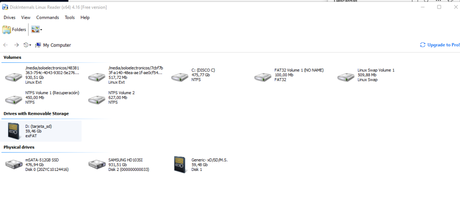
El programa se puede descargar gratis desde https://www.diskinternals.com/linux-reader/

